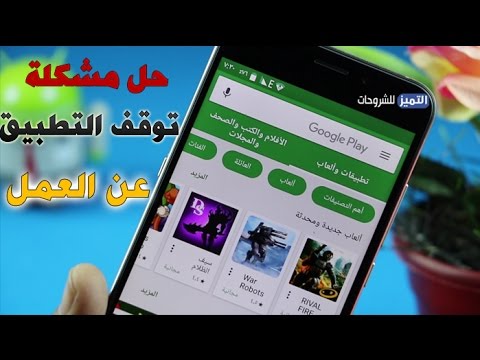
المحتوى
يمكن أن تأتي مشكلات الاتصال اللاسلكي بأعراض مختلفة من اتصال الإنترنت البطيء إلى انقطاع شبكة Wi-Fi أو عدم وجود اتصال بالإنترنت على الإطلاق. يمكن أن تحدث أي من هذه الأعراض على هاتفك في أي وقت بشكل غير متوقع. يمكن أن تسبب العديد من العوامل مشاكل Wi-Fi في الأجهزة المحمولة. من بين المشغلات المعتادة انقطاع الشبكة ، وتعطل الخادم ، وإعدادات الشبكة غير الصحيحة ، والتحديثات المعيبة ، والبرامج الثابتة لشبكة Wi-Fi التالفة.
في أسوأ الحالات ، يمكن أن تُعزى المشكلة إلى تلف الأجهزة مثل مكون Wi-Fi تالف على الهاتف أو جهاز توجيه أو مودم معطل قيد الاستخدام. تم التطرق في هذا المنشور إلى مشكلة مماثلة تؤثر على هاتف Sony Xperia XZ3 الذكي. تابع القراءة لمعرفة ما يجب فعله إذا لم يتصل Xperia XZ فجأة بشبكة Wi-Fi.
قبل المتابعة ، إذا كنت تبحث عن حل لمشكلة في هاتفك ، فحاول تصفح صفحات تحري الخلل وإصلاحه لمعرفة ما إذا كنا ندعم جهازك. إذا كان هاتفك مدرجًا في قائمة أجهزتنا المدعومة ، فانتقل إلى صفحة استكشاف الأخطاء وإصلاحها وابحث عن مشكلات مماثلة. لا تتردد في استخدام الحلول والحلول لدينا. لا تقلق فهو مجاني. ولكن إذا كنت لا تزال بحاجة إلى مساعدتنا ، فاملأ استبيان مشكلات Android واضغط على إرسال للاتصال بنا.
كيفية استكشاف أخطاء Xperia XZ3 التي لا تتصل بشبكة WiFi وإصلاحها
قبل أن تبدأ في استكشاف مشكلات الاتصال اللاسلكي على هاتفك وإصلاحها ، حاول نقل جهازك بالقرب من نقطة وصول Wi-Fi أو جهاز التوجيه / المودم اللاسلكي. إذا لزم الأمر ، فحاول نقل الموجه / المودم اللاسلكي بعيدًا عن أي عائق أو تداخل محتمل. تأكد أيضًا من أن قوة إشارة Wi-Fi في شريط الحالة بهاتفك ممتلئة. إذا لم تكن هناك إشارة أو كانت الإشارة منخفضة ، فحاول الاقتراب من جهاز توجيه / مودم Wi-Fi.
أخيرًا ، لا تغطي منطقة هوائي Wi-Fi بهاتفك (الجانب العلوي الأيسر من الهاتف). إذا كنت قد قمت بكل ذلك بالفعل ولكن هاتفك لا يزال غير متصل بشبكة Wi-Fi ، فجرّب هذه الحلول للتعامل مع أخطاء البرامج على الهاتف التي ربما أوقفت وظائف Wi-Fi.
الحل الأول: إعادة تشغيل / إعادة ضبط هاتفك.
إن أبسط حل ممكن يمكنك تجربته أولاً هو إعادة تعيين بسيط على الهاتف. يساعد ذلك في إزالة مواطن الخلل البسيطة في البرامج التي قد تسببت في حدوث تعارضات في الشبكة ومشكلات بسيطة في شبكة Wi-Fi على الهاتف. إليك كيفية إجراء إعادة ضبط بسيطة على هاتفك الذكي Xperia XZ3:
- اضغط مع الاستمرار على ملف زر الطاقة لبضع ثوان ثم حرر عند فتح القائمة.
- صنبور اعادة تشغيل.
- ثم تتم إعادة تشغيل هاتفك تلقائيًا.
بدلاً من ذلك ، يمكنك إجبار هاتفك على إعادة التشغيل بالضغط مع الاستمرار على زر التشغيل وزر رفع الصوت في آنٍ واحد لمدة 6 ثوانٍ تقريبًا. عندما يهتز هاتفك ، حرر الأزرار. الهاتف الخاص بك ثم إعادة التشغيل.
لن تؤثر هاتان الطريقتان على أي بيانات محفوظة على مساحة تخزين الهاتف.
الحل الثاني: نسيان / حذف شبكة Wi-Fi من هاتفك.
عندما تتلف شبكة Wi-Fi ، لن تتمكن من العمل على النحو المنشود. عادة ما تكون التحديثات الخاطئة هي الدافع. وقد يكون هذا هو سبب عدم قدرة هاتفك على الاتصال بشبكة Wi-Fi. لمسح أخطاء الشبكة ، قد تحتاج إلى حذف أو نسيان ملف تعريف شبكة Wi-Fi قيد الاستخدام. إليك كيفية القيام بذلك:
- اسحب الشاشة الرئيسية لأسفل لفتح لوحة الإشعارات.
- تحديد إعدادات.
- انتقل إلى اتصالات الشبكة ثم اضغط واي فاي.
- إذا كانت شبكة Wi-Fi معطلة ، فانقر فوق لتمكينها.
- حدد ملف ملف تعريف شبكة Wi-Fi التي تريد حذفها.
- ثم اضغط ننسى.
سيتم بعد ذلك مسح ملف تعريف شبكة Wi-Fi المحدد من الهاتف. أعد تشغيل هاتفك ثم قم بإعداد شبكة Wi-Fi الخاصة بك ثم أعد الاتصال.
يمكن أن يساعد تعطيل ميزة تبديل الشبكة الذكية على هاتف Sony Xperia XZ3 أيضًا في منع جهازك من الحصول على اتصال لاسلكي غير مستقر.
- للقيام بذلك ، قم بتمكين بيانات الهاتف المحمول على هاتفك ثم انتقل إلى القائمة-> الإعدادات-> اللاسلكي-> تبديل الشبكة الذكية.
قم بإزالة علامة الاختيار من المربع بجوار هذا الخيار لمنع جهازك من التبديل تلقائيًا بين شبكة Wi-Fi وشبكة بيانات الجوال.
الحل الثالث: تبديل Wi-Fi وإيقاف تشغيل وضع الطائرة وتشغيله.
هذه خدعة قديمة بسيطة أخرى أحدثت المعجزات للعديد من مالكي الهواتف الذكية الذين واجهوا مشكلات في اتصال Wi-Fi. يساعد إيقاف تشغيل Wi-Fi ثم إعادة تشغيله على مسح أخطاء الشبكة البسيطة وتحديث اتصال Wi-Fi على الهاتف. إذن ، إليك ما يجب عليك فعله بعد ذلك:
- صنبور إعدادات.
- انتقل إلى الشبكة والإنترنت.
- صنبور واي فاي.
- اضغط على مفتاح Wi-Fi لتعطيل Wi-Fi لبضع ثوان ثم انقر فوق المفتاح مرة أخرى لتمكين Wi-Fi.
بصرف النظر عن Wi-Fi ، فإن تبديل مفتاح وضع الطائرة وإيقافه يؤدي أيضًا إلى نفس النتيجة الإيجابية. يؤدي تشغيل وضع الطائرة تلقائيًا إلى إيقاف تشغيل ميزات الاتصال اللاسلكي على الهاتف وإعادة تشغيلها لإعادة تمكين هذه الميزات. وبالتالي ، فإن الأمر يشبه إعادة تشغيل اتصال الإنترنت بشبكة Wi-Fi بهاتفك.
- للقيام بذلك ، انتقل إلى هاتفك إعدادات-> طائرة ، ثم قم بتبديل المفتاح لتشغيل الميزة ثم إيقاف تشغيلها مرة أخرى. يمكنك أيضًا الوصول إلى إعدادات وضع الطائرة من خلال مركز الإشعارات. فقط قم بتبديل رمز وضع الطائرة وإيقاف تشغيله.
لا تنس اختبار اتصالك بالإنترنت بعد تطبيق هذه الحلول ومعرفة ما إذا تم حل المشكلة.
الحل الرابع: إعادة تعيين إعدادات APN / الشبكة على هاتفك.
تعد أخطاء إعدادات الشبكة أيضًا من بين الأسباب الأساسية. هذا ما يحدث عادةً بعد إجراء تعديل إعدادات وخيارات الشبكة ولكن انتهى به الأمر إلى حدوث خطأ. يمكن أن يحدث نفس الشيء بعد تثبيت تحديث يتجاوز إعدادات الشبكة تلقائيًا. لمسح هذه الأخطاء ، يمكن أن تساعد إعادة تعيين APN أو إعدادات الشبكة إلى الإعدادات الافتراضية. إليك كيفية إعادة تعيين إعدادات الشبكة على جهاز Xperia XZ3:
- صنبور إعدادات.
- اذهب إلى الشبكة والإنترنت.
- اضغط على ثلاث نقاط عمودية أو رمز القائمة.
- تحديد إعادة ضبط إعدادات الشبكة اختيار.
- صنبور اعادة الضبط للتأكيد.
سيبدأ هاتفك بعد ذلك في مسح اتصالات البيانات ثم يستعيد تكوينات الشبكة الافتراضية على الهاتف.
بعد إعادة تعيين إعدادات الشبكة ، أعد تشغيل هاتفك لتطبيق التغييرات الجديدة ثم أعد محاولة الاتصال بشبكة Wi-Fi.
الحل الخامس: إعادة تعيين / إعادة ضبط بيانات المصنع على هاتفك.
من بين آخر الحلول الممكنة التي يمكنك تجربتها إذا فشلت كل الحلول الأخرى في حل المشكلة ، ستكون إعادة تعيين بيانات المصنع أو إعادة الضبط الرئيسية. سيؤدي هذا إلى محو كل شيء من نظام الهاتف بما في ذلك أخطاء الشبكة المعقدة التي تمنع جهازك من إنشاء اتصال شبكة Wi-Fi. هذا بالمثل سيؤدي إلى فقدان البيانات. إذا كنت ترغب في المتابعة ، قم بعمل نسخة احتياطية من جميع البيانات الهامة المحفوظة على الذاكرة الداخلية لهاتفك إلى وسائط تخزين خارجية أو جهاز الكمبيوتر الخاص بك. بمجرد الانتهاء من النسخ الاحتياطي ، قم بإجراء إعادة تعيين بيانات المصنع من خلال الخطوات التالية:
- صنبور إعدادات.
- اذهب إلى النظام.
- تحديد إعادة تعيين.
- صنبور الاعادة لضبط المصنع.
- صنبور إعادة تعيين الهاتف.
- أدخل كلمة مرور إلغاء تأمين الشاشة أو رمز PIN أو النمط للمتابعة ، إذا طُلب منك ذلك.
- ثم اضغط محو كل شيء لتأكيد إعادة التعيين.
سيبدأ هاتفك بعد ذلك في مسح جميع البيانات ثم استعادة إعدادات المصنع الافتراضية. لن يؤدي هذا إلى إعادة جهازك إلى إصدار Android السابق.
خيارات أخرى
تواصل مع مزود خدمة الإنترنت أو شركة الاتصالات للحصول على مزيد من المساعدة في تنفيذ طرق أكثر تقدمًا لاستكشاف الأخطاء وإصلاحها للتعامل مع مشكلات Wi-Fi الأكثر تعقيدًا. يمكنك أن تسألهم عن إعدادات عنوان IP أو كيفية استخدام عنوان IP الثابت. يمكنهم أيضًا إعادة تعيين أو إعادة توفير جهاز التوجيه / المودم اللاسلكي من نهايته ، إذا لزم الأمر.
إذا كنت تشك في أن المشكلة متعلقة بالأجهزة ، فخذ هاتفك إلى أقرب مركز خدمة معتمد من Sony بدلاً من ذلك. يمكنك أيضًا الاتصال بالشركة المصنعة أو الموجه / المودم اللاسلكي الخاص بك واسألهم عن كيفية تغيير إعدادات قناة الموجه. يمكنهم أيضًا مساعدتك في تحديث البرامج الثابتة لجهاز التوجيه / المودم.مثل أي أجهزة إلكترونية أخرى ، تستسلم البرامج الثابتة لجهاز التوجيه / المودم أيضًا في تلف بسيط للبيانات ، مما قد يؤدي إلى مشاكل Wi-Fi على الأجهزة المتصلة.
اتصل بنا
نحن دائمًا منفتحون على مشاكلك وأسئلتك واقتراحاتك ، لذلك لا تتردد في الاتصال بنا عن طريق ملء هذا النموذج. هذه خدمة مجانية نقدمها ولن نفرض عليك فلسًا واحدًا مقابلها. ولكن يرجى ملاحظة أننا نتلقى مئات الرسائل الإلكترونية كل يوم ومن المستحيل بالنسبة لنا الرد على كل واحد منهم. لكن كن مطمئنًا أننا نقرأ كل رسالة نتلقاها. بالنسبة لأولئك الذين ساعدناهم ، يرجى نشر الخبر من خلال مشاركة منشوراتنا مع أصدقائك أو ببساطة عن طريق الإعجاب بصفحتنا على Facebook و Google+ أو متابعتنا على Twitter.


